Как исправить ошибку сопряжения Bluetooth «Попробуйте подключить устройство» в Windows 10 и 11
Устройства Bluetooth иногда сложно подключить. Вот как это исправить в Windows.

Многие пользователи используют беспроводные устройства Bluetooth с ПК с Windows 11/10. Тем не менее, некоторые пользователи говорят, что видят “Попробуйте снова подключить устройство” или “Попробуйте подключиться снова” сообщения об ошибках в Windows при попытке сопряжения устройств Bluetooth. Подобные сообщения об ошибках появляются в окне «Добавить устройство».
Следовательно, из-за этой проблемы пользователи не могут подключать устройства Bluetooth, такие как мыши, наушники и динамики. Это раздражающая проблема, которую пользователи должны решить, чтобы использовать свои устройства Bluetooth. Вот как вы можете решить проблему “Попробуйте подключить ваше устройство” ошибка в Windows 11/10.
1. Запустите средство устранения неполадок Bluetooth
В Windows есть средство устранения неполадок Bluetooth, которое может быть полезно для устранения ошибки “Попробуйте подключить устройство” ошибка. Это средство устранения неполадок не является гарантированным решением, но его стоит попробовать, поскольку оно предназначено для устранения проблем с Bluetooth. Вы можете открыть средство устранения неполадок Bluetooth следующим образом:
- Активируйте настройки, одновременно нажав клавиши логотип Windows + I на клавиатуре.
- Затем выберите вкладку Система и выберите Устранение неполадок, чтобы просмотреть три варианта навигации.
- Нажмите Другие средства устранения неполадок, чтобы перейти к списку утилит устранения неполадок.
- Нажмите кнопку Выполнить в средстве устранения неполадок Bluetooth.
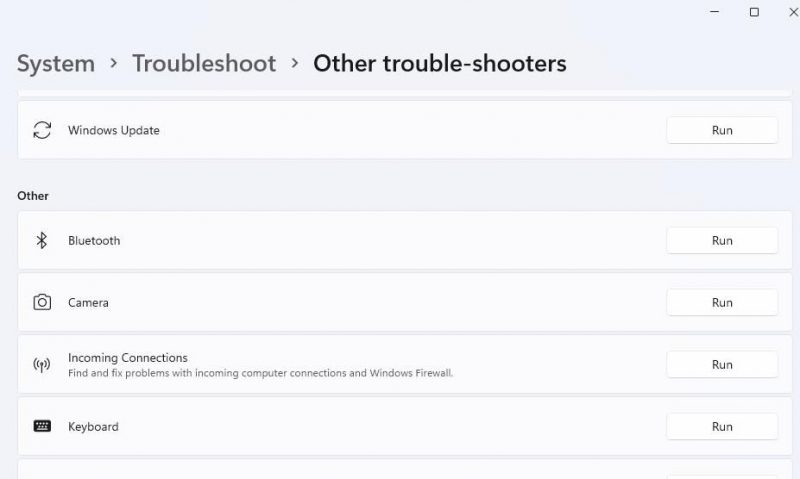
- Затем подождите, пока средство устранения неполадок внесет какие-либо изменения.
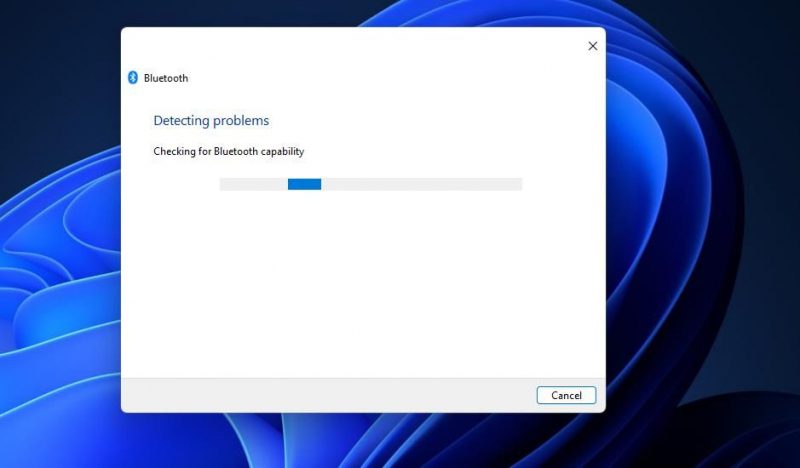
Чтобы запустить средство устранения неполадок Bluetooth в Windows 10, нажмите Обновить и обновить. Безопасность в приложении «Настройки» этой платформы. Перейдите на вкладку Устранение неполадок и выберите там Дополнительные средства устранения неполадок; выберите Bluetooth, чтобы получить доступ к параметру Запустить средство устранения неполадок.
2. Запустите или Перезапустите службы Bluetooth
Для работы Bluetooth необходимо включить и запустить службу поддержки Bluetooth. Пользователи сообщили на форуме поддержки Microsoft, что им удалось решить проблему «Попробуйте снова подключить устройство». ошибка при запуске этой службы. Итак, попробуйте запустить или перезапустить службу поддержки Bluetooth следующим образом:
- Вызовите инструмент поиска файлов и приложений с помощью горячей клавиши Win + S.
- Введите служебную клавиатуру в поле поиска.
- Выберите приложение Службы, показанное в результатах поиска.
- Дважды щелкните Служба поддержки Bluetooth, чтобы открыть окно ее свойств.
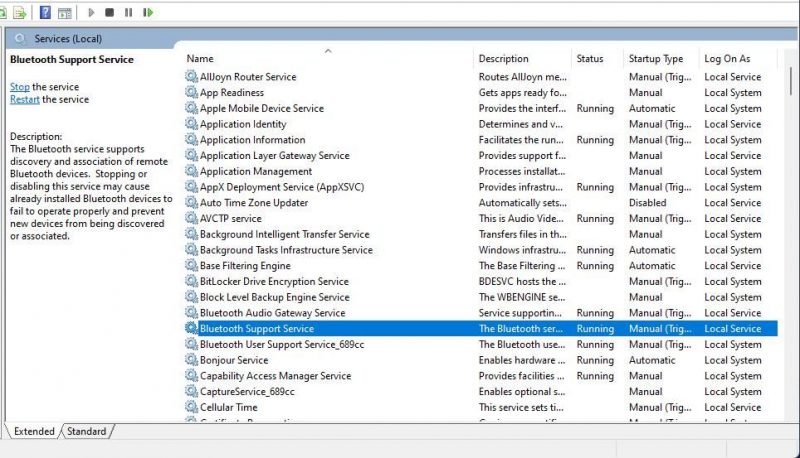
- Выберите Автоматически в разделе Тип запуска.меню.
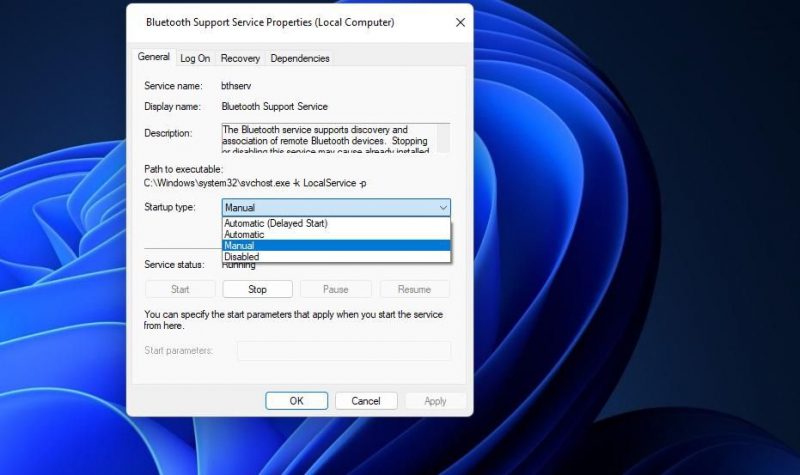
- Выберите в окне свойств параметр Пуск, чтобы запустить службу поддержки Bluetooth. Если служба уже запущена, нажмите Остановить и Запустить, чтобы перезапустить ее.
- Нажмите Применить, чтобы сохранить новые настройки службы поддержки Bluetooth.
- Выберите в окне свойств службы поддержки Bluetooth параметр OK.
- Повторите вышеуказанные шаги для всех других служб, связанных с Bluetooth.
- Перезагрузите компьютер после настройки служб Bluetooth.
3. Перенастройка параметров входа в службу поддержки Bluetooth
Перенастройка параметров входа в службу поддержки Bluetooth — еще одно потенциальное решение, которое, по утверждению некоторых пользователей, устраняет проблему “попробуйте снова подключить устройство” ошибка. Чтобы применить это исправление, перенастройте службу поддержки Bluetooth следующим образом:
- Откройте окно свойств службы поддержки Bluetooth, как описано в шагах с первого по четвертый для предыдущего решения.
- Затем перейдите на вкладку Войти.
- Нажмите кнопку Обзор для параметра Эта учетная запись.
- Нажмите Дополнительно.в окне выбора пользователя.
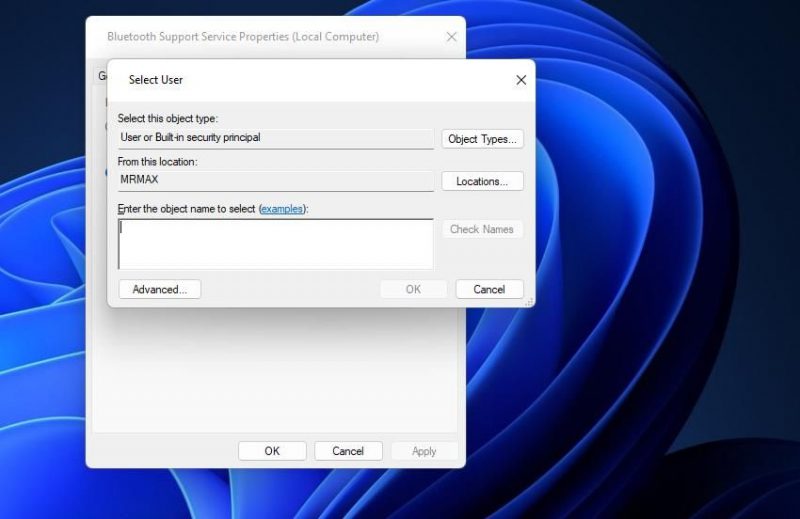
- Нажмите кнопку Найти сейчас.
- Выберите Местные службы в результатах поиска.
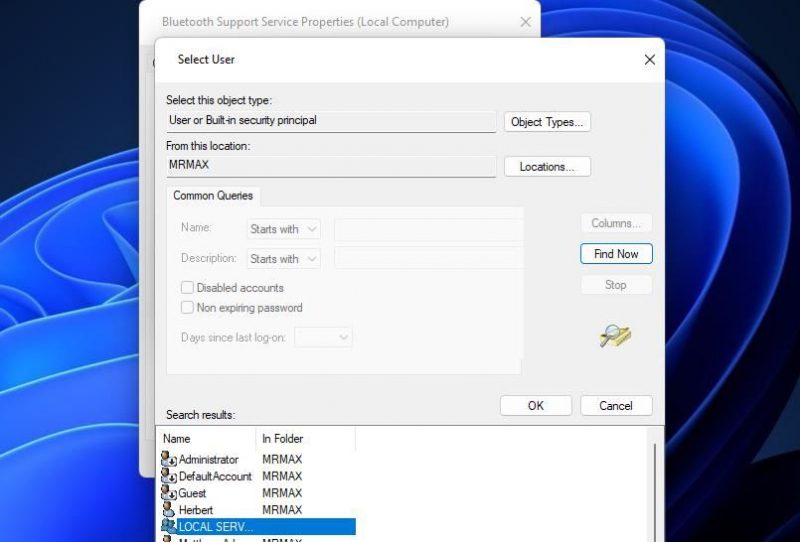
- Несколько раз нажмите кнопку OK в окне выбора пользователя .
- Сотрите текст в полях Пароль и Подтвердите пароль, чтобы очистить их.
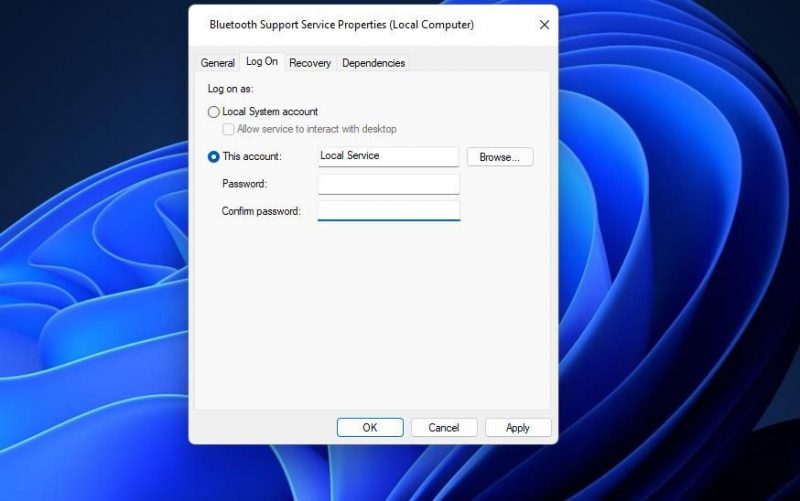
- Выберите Применить > OK, чтобы установить новые параметры входа.
- Щелкните правой кнопкой мыши службу поддержки Bluetooth и выберите Остановить, если она запущена. Затем перезапустите ту же службу, щелкнув правой кнопкой мыши и выбрав Пуск.
- Щелкните правой кнопкой мыши Служба громкой связи Bluetooth и выберите Запустить, если эта служба остановлена.
Сейчас нам нужно получить доступ к настройкам Bluetooth:
- Затем откройте Настройки и его Bluetooth.вкладка
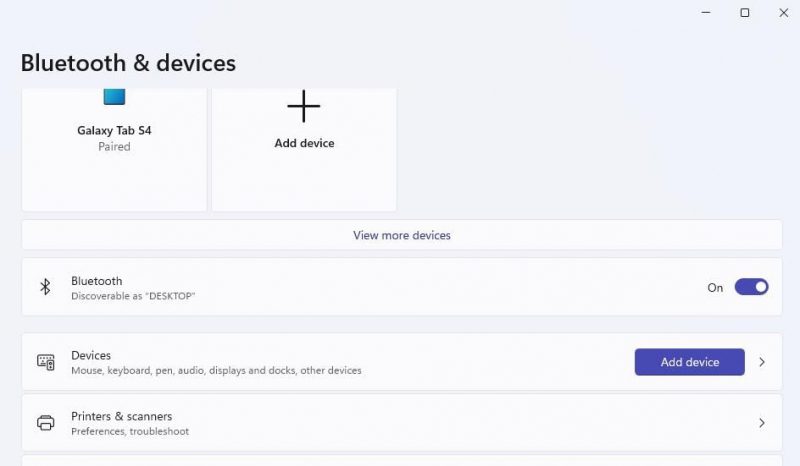
- Отключите настройку Bluetooth (при условии, что она включена) на минуту.
- Нажмите кнопку Bluetooth еще раз, чтобы снова включить ее.
- Откройте меню «Пуск» и перезагрузите оттуда свой ноутбук или рабочий стол Windows.
4. Переустановите драйверы Bluetooth
Пользователи, которые исправили ошибку “попробуйте подключить устройство” подтвердили, что переустановка драйверов Bluetooth может решить проблему. Применение такого потенциального решения устраняет проблему, вызванную неисправным или устаревшим диском Bluetooth. Вот как вы можете переустановить драйверы Bluetooth в Windows:
- Откройте контекстное меню, нажав Win + X.
- Выберите Диспетчер устройств в меню опытного пользователя.
- Нажмите Просмотр и пункт меню Показать скрытые устройства.
- Дважды щелкните Bluetooth, чтобы просмотреть устройства для этой категории.
- Затем щелкните правой кнопкой мыши адаптер Bluetooth и выберите параметр Удалить устройство.
- Выбрать Удалитькогда будет предложено подтвердить выбранный вариант.
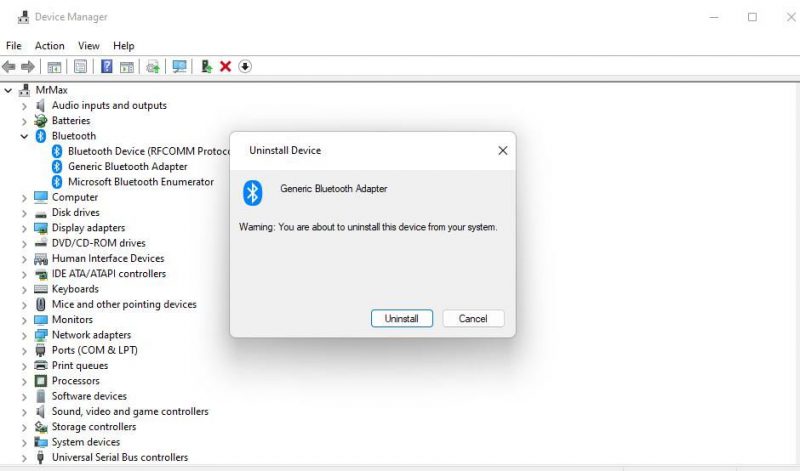
- Перезагрузите компьютер для Windows, чтобы переустановить универсальный драйвер Bluetooth.
В качестве альтернативы , вы можете загрузить последнюю версию драйвера адаптера Bluetooth с веб-сайта производителя для ручной установки. Удалите драйвер Bluetooth, как описано выше. Затем дважды щелкните загруженный пакет установки драйвера Bluetooth, чтобы установить последнюю версию драйвера.
Некоторые пользователи также заявили, что им необходимо удалить и переустановить все драйверы Bluetooth, перечисленные в диспетчере устройств, чтобы устранить проблему. Сначала попробуйте переустановить его, как описано выше. Если этого недостаточно, можно попробовать более радикальный подход, например переустановить все драйверы Bluetooth.
5. Попробуйте некоторые исправления для Windows
Есть некоторые вещи, которые вы можете сделать с системой Windows, чтобы исправить эту ошибку.
Восстановление Windows 11/10 до более ранней даты
Восстановление Windows до точки восстановления может быть действенным решением для “Попробуйте подключить ваше устройство” проблема. Многое зависит от того, существует ли точка восстановления системы, предшествующая ошибке на вашем компьютере. В этом случае можно выбрать откат Windows к точке восстановления, сохраненной до возникновения ошибки.
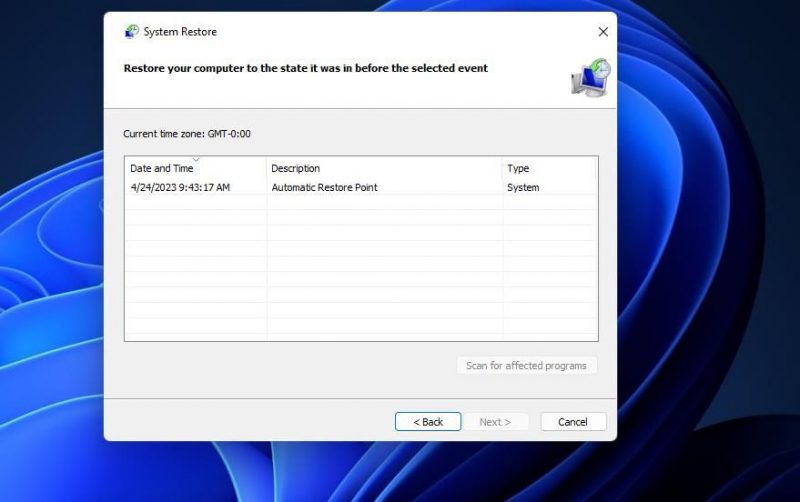
Переустановите Windows 11
Переустановка Windows может показаться немного радикальной, но некоторые пользователи подтверждают, что это потенциальное решение для “Попробуйте подключить ваше устройство” ошибка, которая работает. Кроме того, вы можете переустановить платформу без потери программного обеспечения или пользовательских файлов с помощью метода обновления на месте.
Следуйте инструкциям в этой статье о выполнении обновления до Windows 11 на месте, чтобы переустановить платформу без удаления программного обеспечения.
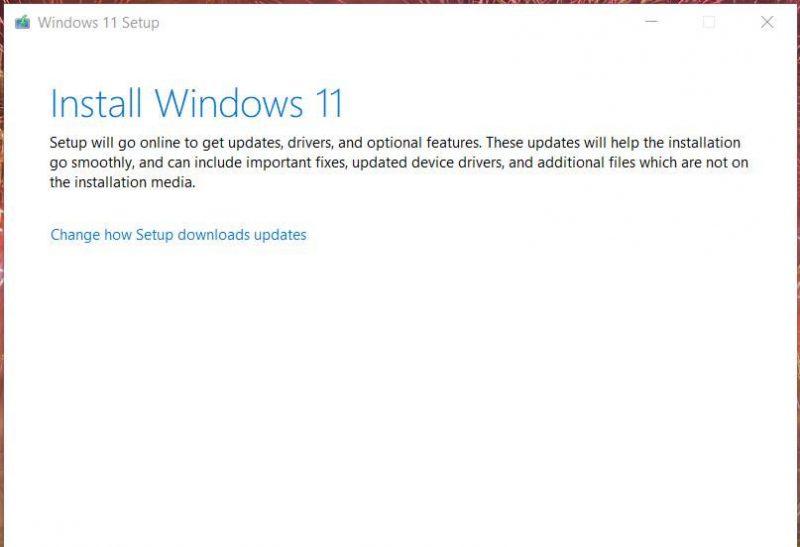
Снова используйте подключенные Bluetooth-устройства в Windows
Многие пользователи решили проблему «Попробуйте подключить устройство» Ошибка подключения Bluetooth в Windows 11/10, применив возможные решения в этом руководстве. Таким образом, наиболее вероятно, что одно из приведенных выше исправлений также решит ту же проблему с Bluetooth на вашем ПК. Затем вы может использовать ваше устройство Bluetooth с ПК с Windows.

